win10镜像怎么硬盘安装
本篇内容主要讲解“win10镜像怎么硬盘安装”,感兴趣的朋友不妨来看看。本文介绍的方法操作简单快捷,实用性强。下面就让小编来带大家学习“win10镜像怎么硬盘安装”吧!
1、首先下载Win10系统镜像”到本地硬盘上
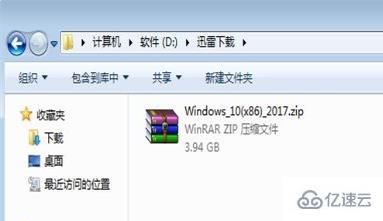
2、解压所下载的“Windows镜像;鼠标右键“解压到Windows_10”

3、解压出来的文件夹是在本目录;要把文件夹剪切磁盘根目录下才能进行下一步安装
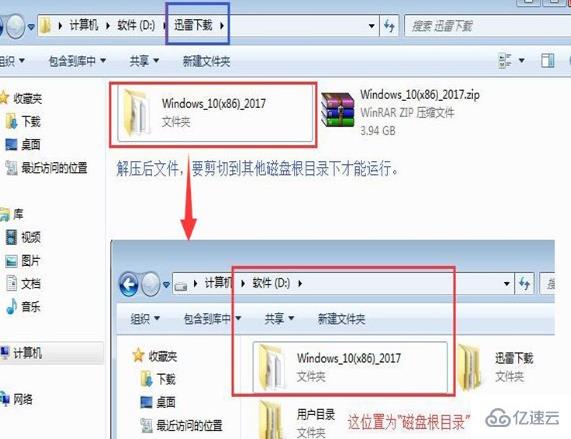
4、选择“硬盘安装.EXE”,鼠标右键“以管理员身份运行”
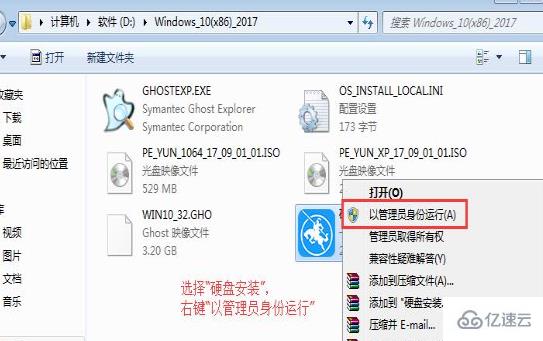
5、提示用户关闭一切杀毒软件来进行下面操作,点击下面“我知道”

6、把我的文档、收藏夹、桌面上的数据备份下,方便重装后使用,点击“安装系统”
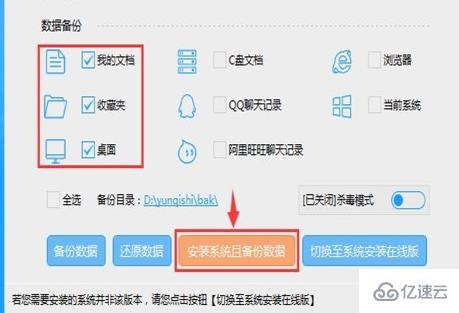
7、程序在备份用户数据并准备系统重装工作,点击“立即重启“之后,电脑会进入开机状态
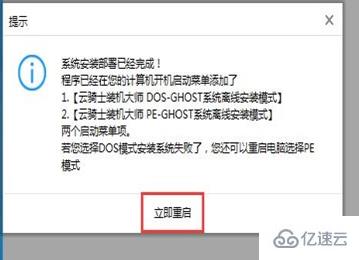
8、电脑重启后会自动选择对应程序来运行下一步
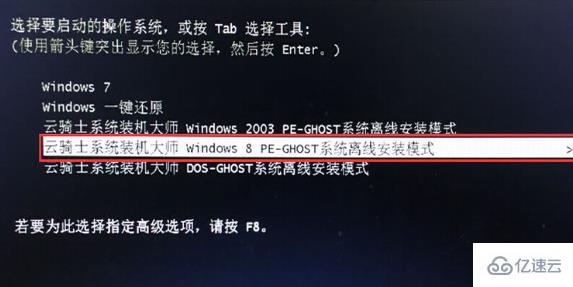
9、下面就是熟悉的GHOST恢复界面

10、GHOST恢复完,电脑自动重启,下面是一系列的Win10系统安装过程

11、一个全新干净的Win10系统就出来了,欢迎使用。
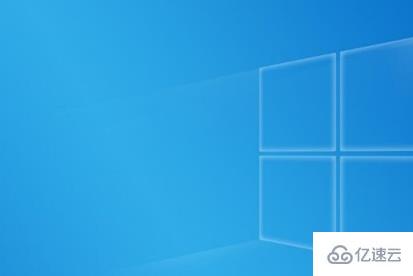
到此,相信大家对“win10镜像怎么硬盘安装”有了更深的了解,不妨来实际操作一番吧!这里是蜗牛博客网站,更多相关内容可以进入相关频道进行查询,关注我们,继续学习!
免责声明:本站发布的内容(图片、视频和文字)以原创、转载和分享为主,文章观点不代表本网站立场,如果涉及侵权请联系站长邮箱:niceseo99@gmail.com进行举报,并提供相关证据,一经查实,将立刻删除涉嫌侵权内容。版权声明:如无特殊标注,文章均为本站原创,转载时请以链接形式注明文章出处。













评论